ios7怎么添加农历呢?ios7农历添加一般是需要借助itools,下面系统小编给你带来的是ios7怎么添加农历插件的方法,无需下载软件哦。
ios7教程相关推荐:
ios7越狱后ipa补丁安装教程
ios7越狱后软件闪退解决方法
1、在开始之前请把此农历地址发送到 iPhone 上,可以通过电脑上的 QQ 传送到手机,或是发送电子邮件到手机。农历的地址为:
www.google.com/calendar/ical/3lbs79bhe3mi51cpfk2qbctg8k%40group.calendar.google.com/public/basic.ics
2、在 iPhone 主屏上找到“设置”图标,点击打开,如图所示

3、在设置列表中找到“邮件、通讯录、日历”选项,点击进入,如图所示

4、在日历设置列表中,点击“添加帐户”选项,如图所示
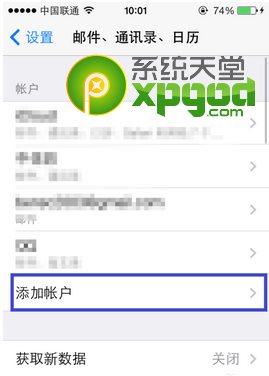
5、在添加帐户列表中,选择位于最底部的“其它”选项,如图所示
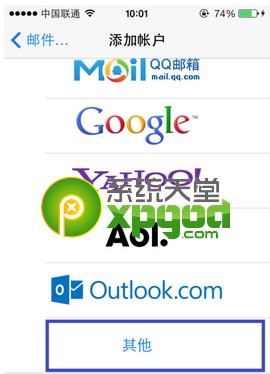
6、随后在其它选项列表中,点击“添加已订阅日历”选项,如图所示

7、将从电脑上发送到手机上的日历粘贴到服务器一栏,如图所示

8、然后点击右上角的“下一步”按钮,如图所示

9、随后等待系统验证此农历,如图所示

10、当成功验证以后,点击右上角的“存储”按钮即可,如图所示

11、随后即可看到此农历已经被添加了,如图所示

12、然后我们打开 iPhone 的日历,等待日历更新同步后,即可看在日历中看到农历日期了,如图所示

